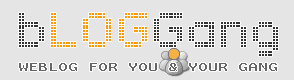|
|
 |
| 1 | 2 | 3 | 4 | 5 | 6 | 7 |
| 8 | 9 | 10 | 11 | 12 | 13 | 14 |
| 15 | 16 | 17 | 18 | 19 | 20 | 21 |
| 22 | 23 | 24 | 25 | 26 | 27 | 28 |
| 29 | 30 | 31 | |
|

|
 |
7 มีนาคม 2552
|
|
|
|
|
workshop : ออกแบบและสร้างสรรค์ซองใส่ cd ฉบับปรับปรุง( Photoshop step by step ละเอียดยิบ)
สวัสดีครับเพื่อนๆ
ที่จริงเคยลงแล้วครั้งหนึ่ง แต่คราวนี้จะเสนอวิธีทำอย่างละเอียดเลยครับ ขั้นตอนอาจจะดูเหมือนเยอะ แต่ก็เพื่อให้บรรดามือใหม่เข้าใจได้ง่ายๆ ครับ หรือถ้าไม่อยากทำเอง ไปเอาของฟรีได้ที่หมวด ผลงาน photoshop ครับ
1.สร้างไฟล์ใหม่จาก File>New กำหนดค่าต่างๆดังนี้
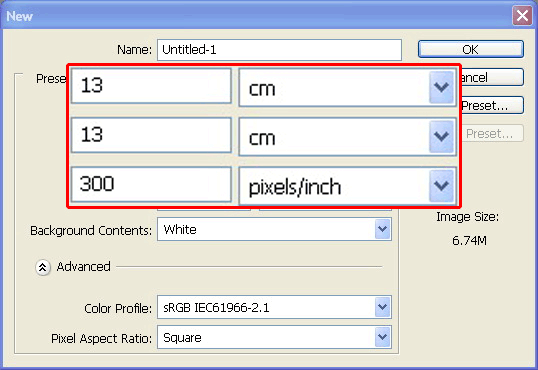
2.จากข้อ1. เราต้องสร้างไฟล์ 2 ไฟล์ ตั้งชื่อ 'หน้า.jpeg' และ 'หลัง.jpeg' สร้างสรรค์กันได้เต็มที่ครับ เสร็จแล้วบันทึกเป็นชนิด jpeg เอาไว้ก่อน
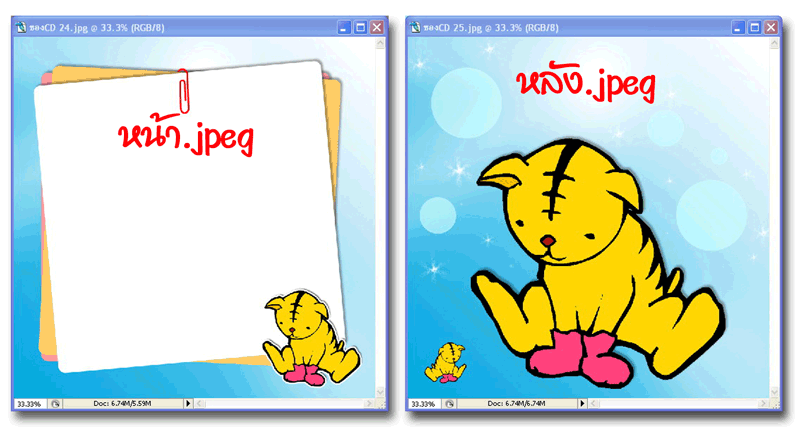
3.สร้างไฟล์ใหม่ขนาด A4 ในแนวนอนตามรูปนี้ครับ
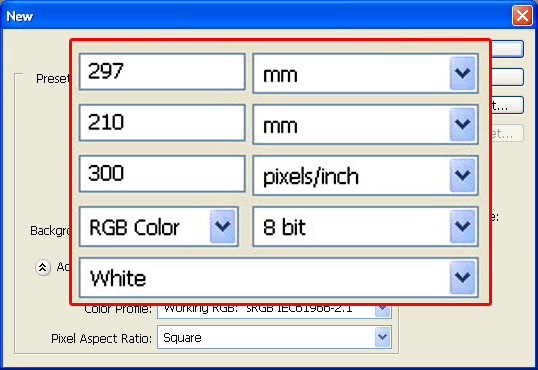
4.เปิดใช้งานไม้บรรทัดจากคำสั่ง View>Rulers แล้วคลิกขวาตรงแถบไม้บรรทัด เลือกหน่วยเป็น centimeters
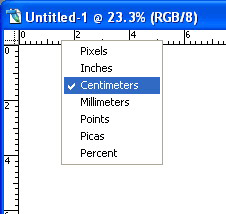
5.ลากเส้นไกด์จากขอบไม้บรรทัดไปวางยังตำแหน่ง 7,12,13,20cm ในแนวตั้ง และ6,12,17,19cm ในแนวนอน (กด Shift ขณะลากจะทำให้วางได้แม่นยำขึ้นครับ)
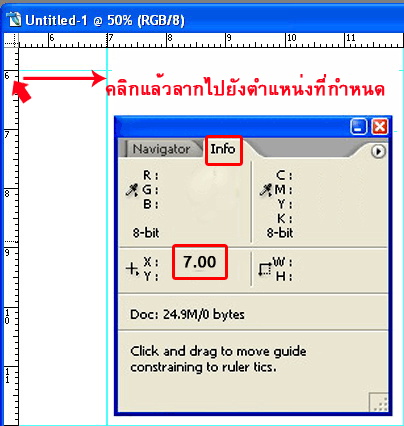
6.สร้าง Layerใหม่(โดยกดรูปกระดาษด้านล่าง)แล้วตั้งชื่อเป็น "ซ้าย"
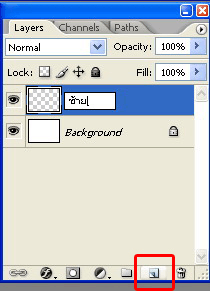
7.เลือกเครื่องมือ Rectangular Marquee Tool แล้วตั้งค่าตามนี้ แล้ว คลิกเมาท์บนภาพ 1 ครั้ง
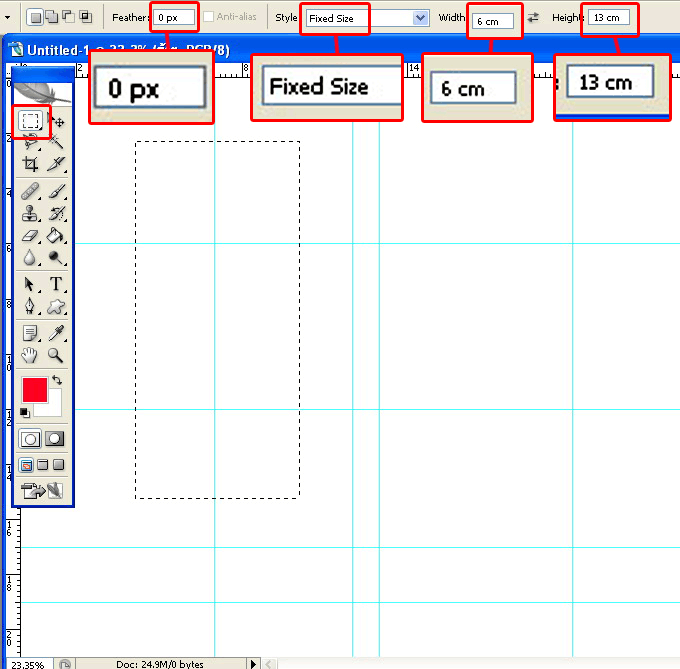
8.ลาก Selection ไปยังตำแหน่ง 'ซ้าย' ดังภาพแล้วเติมสีเข้าไป กด Ctrl +D เพื่อยกเลิก Selection
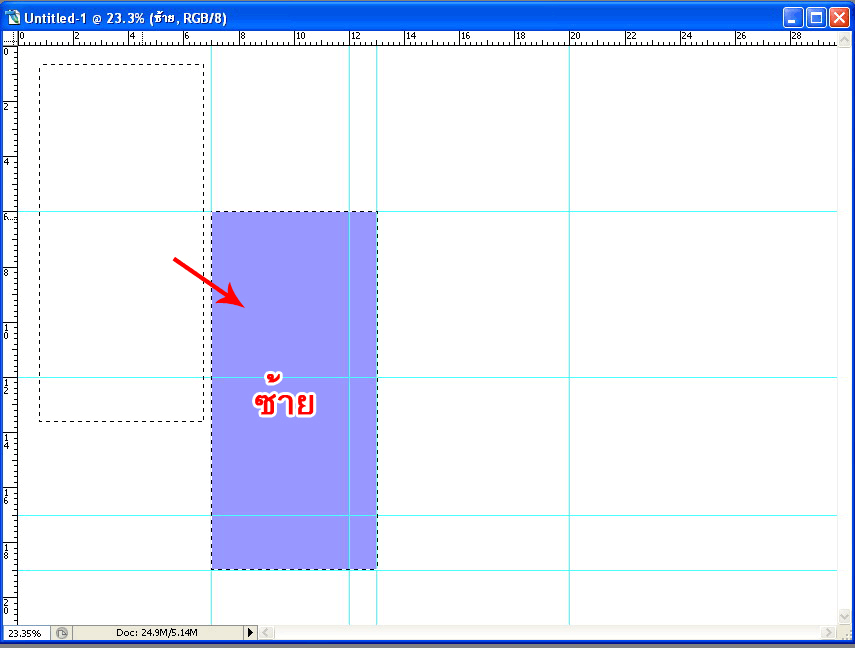
9.เลือก "Layer ซ้าย" ใช้คำสั่ง Edit>Transform>Distort แล้วปรับให้ได้รูปทรงดังภาพครับ เสร็จแล้วกด Enter
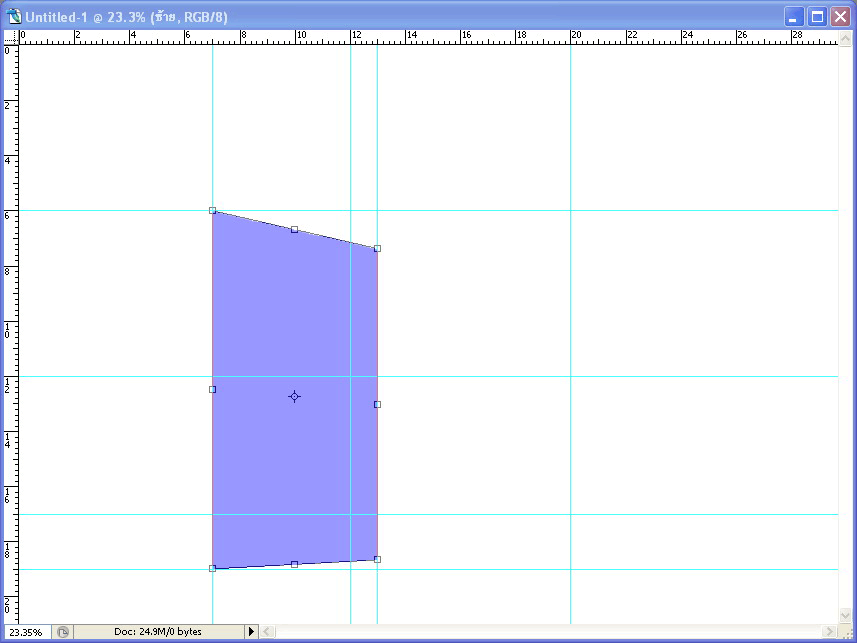
10.สร้าง Layer ใหม่ตั้งชื่อเป็น "ขวา"
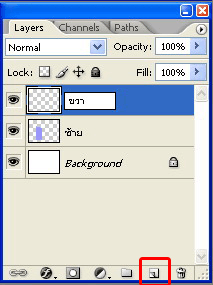
11.เลือกเครื่องมือ Rectangular Marquee Tool แล้วตั้งค่าตามนี้ แล้วคลิกเมาท์บนภาพ 1 ครั้ง
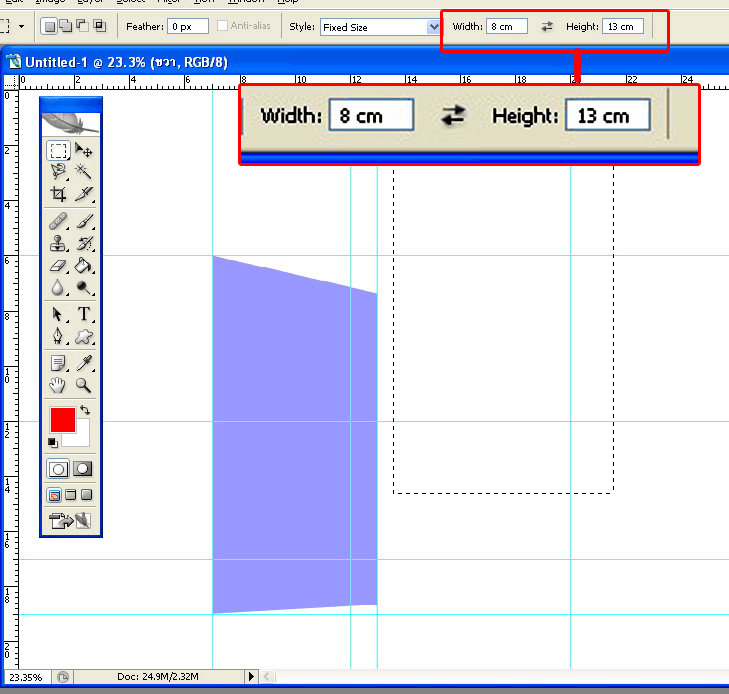
12. ลาก Selection ไปยังตำแหน่ง 'ขวา' ดังภาพแล้วเติมสีเข้าไป กด Ctrl+D เพื่อยกเลิก Selection
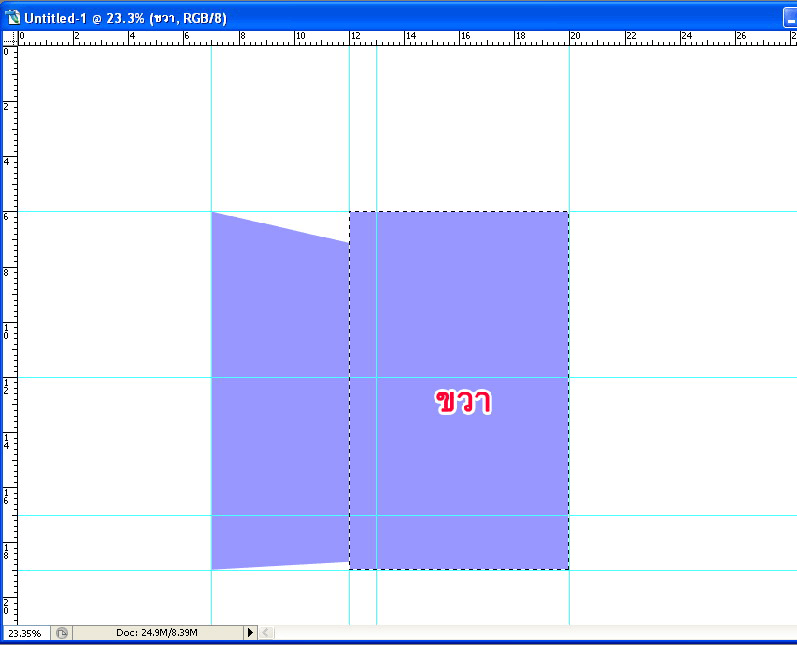
13.เลือก "Layer ขวา" ใช้คำสั่ง Edit>Transform>Distort แล้วปรับให้ได้รูปทรงดังภาพครับ เสร็จแล้วกด Enter
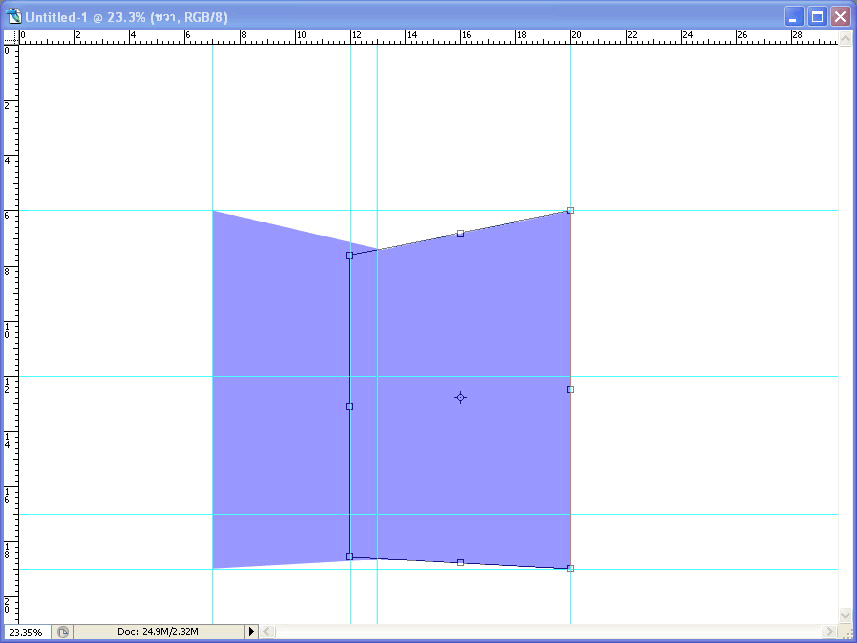
14.สร้าง Layer ใหม่ตั้งชื่อเป็น "บน"
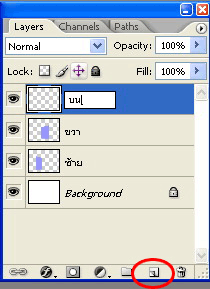
15.เลือกเครื่องมือ Rectangular Marquee Tool แล้วตั้งค่าตามนี้ แล้วคลิกเมาท์บนภาพ 1 ครั้ง
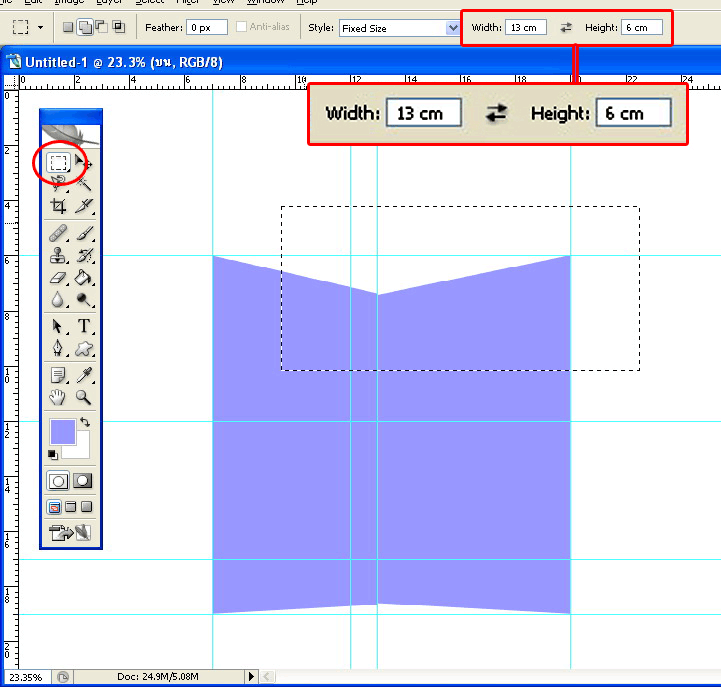
16.ลาก Selection ไปยังตำแหน่ง 'บน' ดังภาพแล้วเติมสีเข้าไป กด Ctrl+D เพื่อยกเลิก Selection
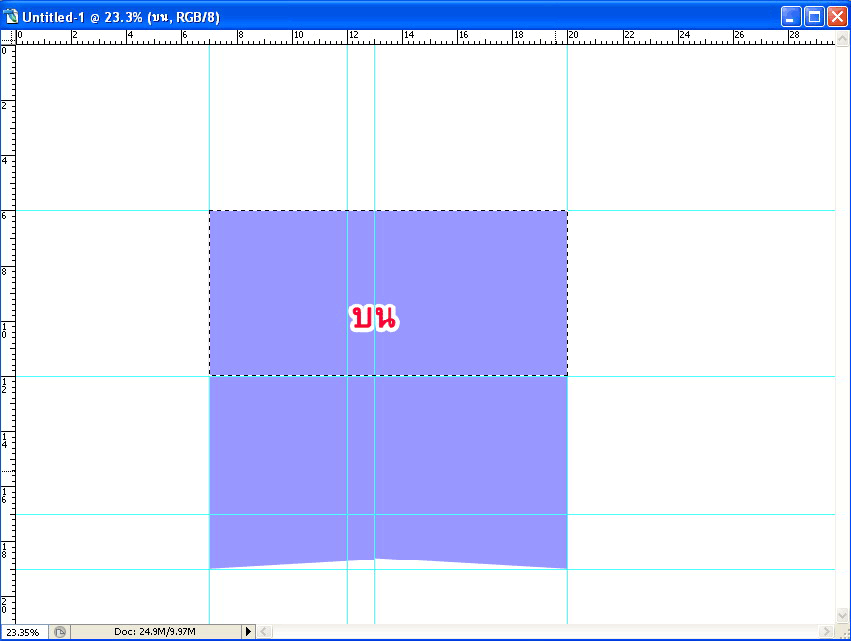
17.เลือก Layer "บน" ใช้คำสั่ง Edit>Transform>Perspective แล้วปรับให้ได้รูปทรงดังภาพครับ เสร็จแล้วกด Enter
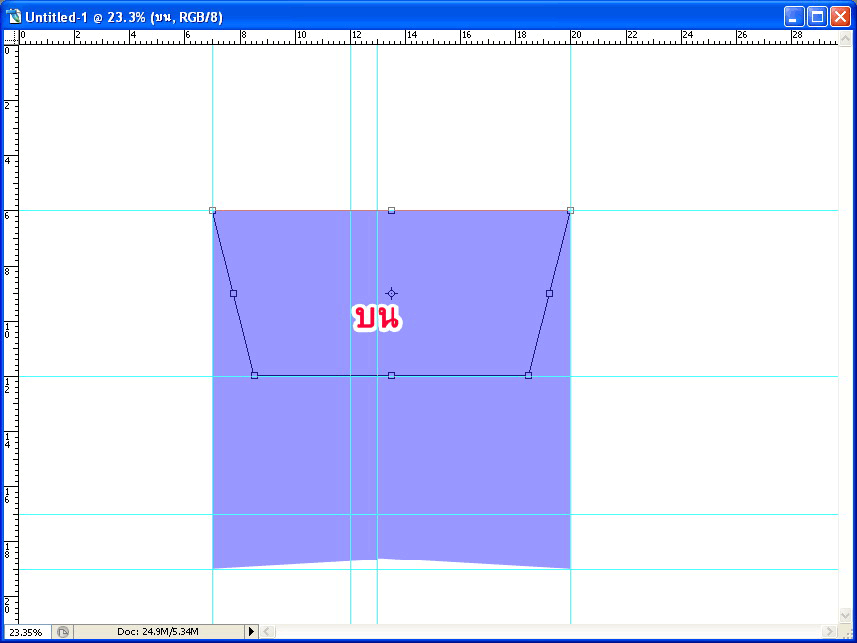
18.สร้าง Layer ใหม่ตั้งชื่อเป็น "ล่าง"
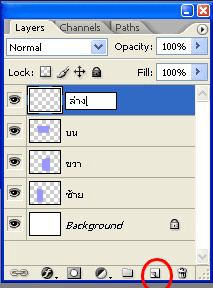
19.เลือกเครื่องมือ Rectangular Marquee Tool แล้วตั้งค่าตามนี้ คลิกเมาท์บนภาพ 1 ครั้ง
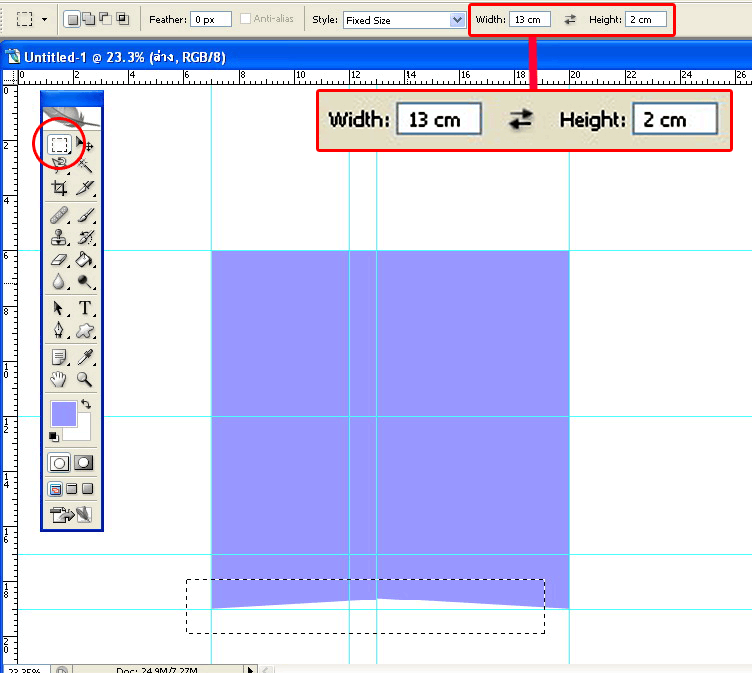
20.ลาก Selection ไปยังตำแหน่ง 'ล่าง' ดังภาพแล้วเติมสีเข้าไป กด Ctrl+D เพื่อยกเลิก Selection
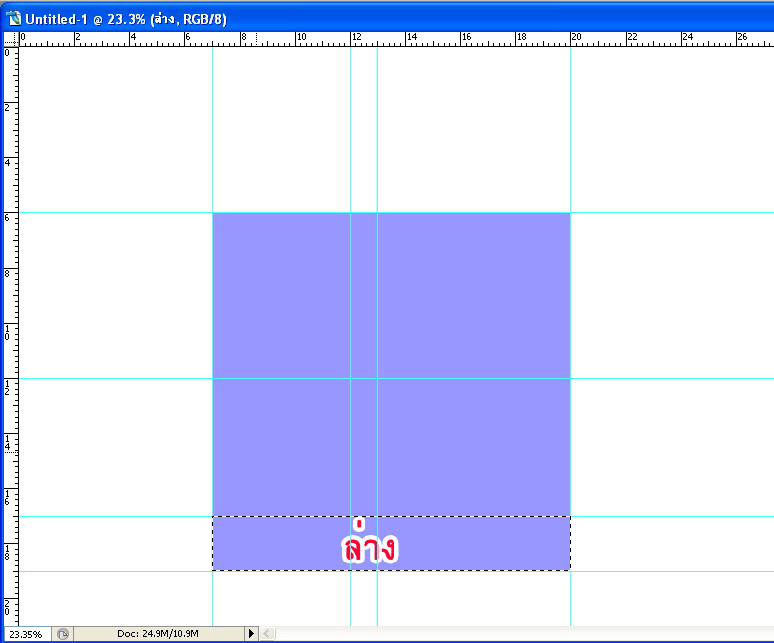
21.เลือก Layer "ล่าง" ใช้คำสั่ง Edit>Transform>Perspective แล้วปรับให้ได้รูปทรงดังภาพครับ เสร็จแล้วกด Enter
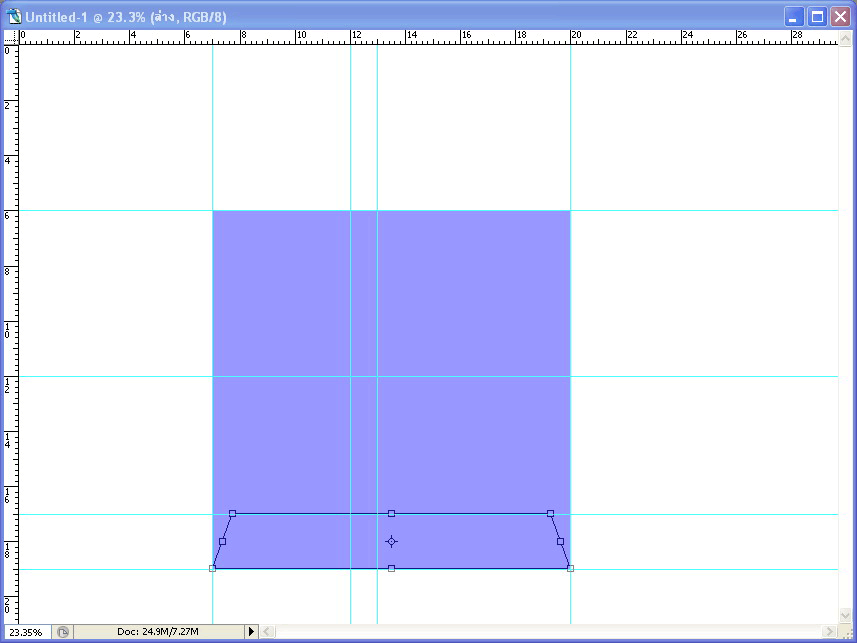
22.เปิดไฟล์ภาพ หลัง.jpg ขึ้นมาแล้วกลับภาพโดยใช้คำสั่ง Image>Rotate Canvas>Flip Canvas Hariznatal (ถ้าใครไม่ยอมกลับภาพก่อน ตอนพับขึ้นรูปซองแล้วจะรู้สึกครับ โดยเฉพาะถ้ามีตัวหนังสือด้วย)
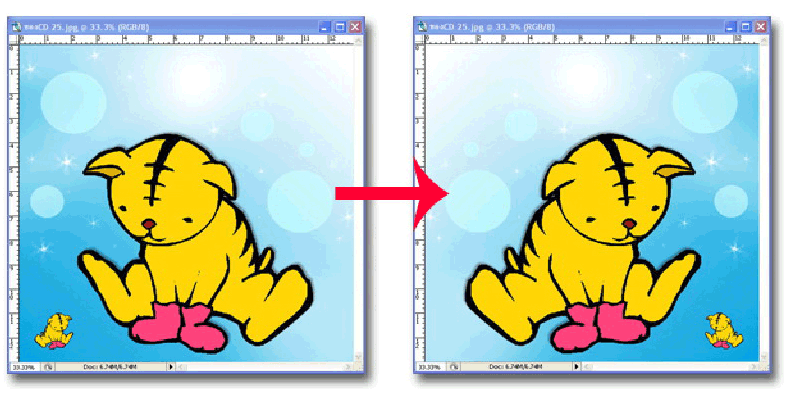
23.ใช้เครื่องมือ Move tool ย้ายภาพ หลัง.jpg ไปวางที่ภาพซองซึ่งจะกลายเป็น Layer 1 จัดภาพให้ทับพอดี เลื่อน Layer 1ไปไว้บนสุด
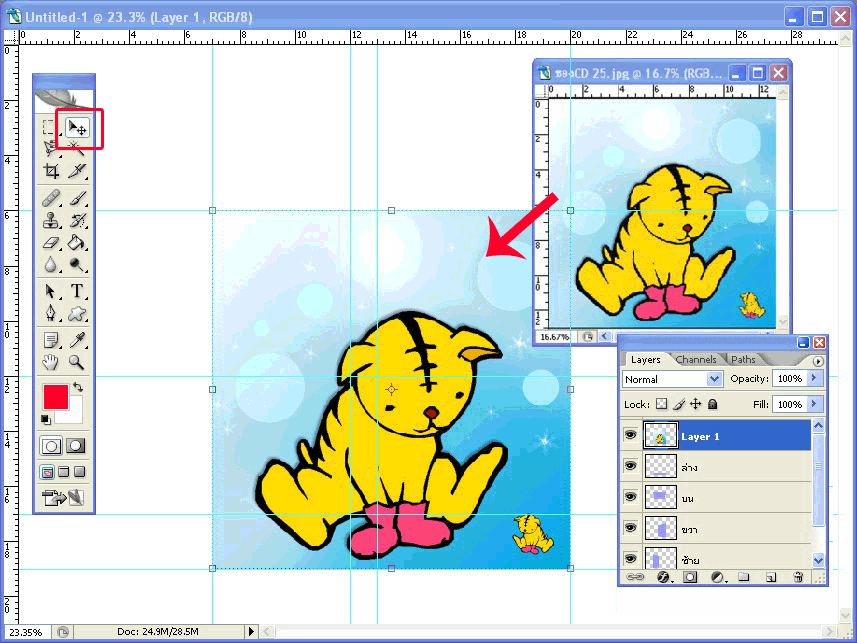
24.เลือก Layer 1 กด Shift+Ctrl ค้างไว้แล้วเลื่อนเมาท์ไปคลิกตรงช่องแสดงตัวอย่างหน้า Layer" บน" (สังเกตุ cersor จะกลายเป็นรูปมือ)จะเป็นการโหลด Selection
กด Edit>Copy,Edit Paste จะได้ Layer 2
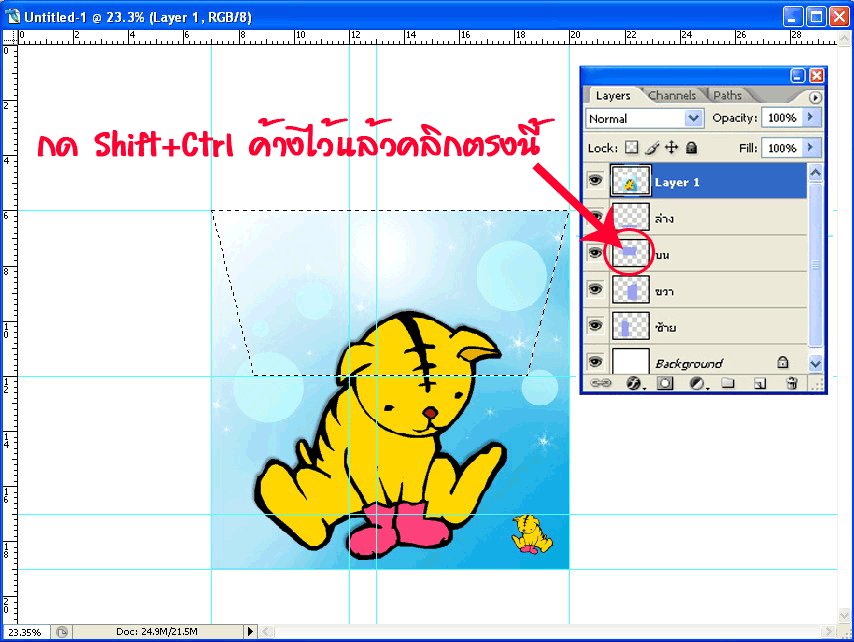
25.เลือก Layer 2 แล้วใช้คำสั่ง Edit>Free Transform แล้วตั้งค่าตามภาพ เสร็จแล้ว กดEnter (เป็นการพลิก Layer2 ให้ไปทางด้านบน)
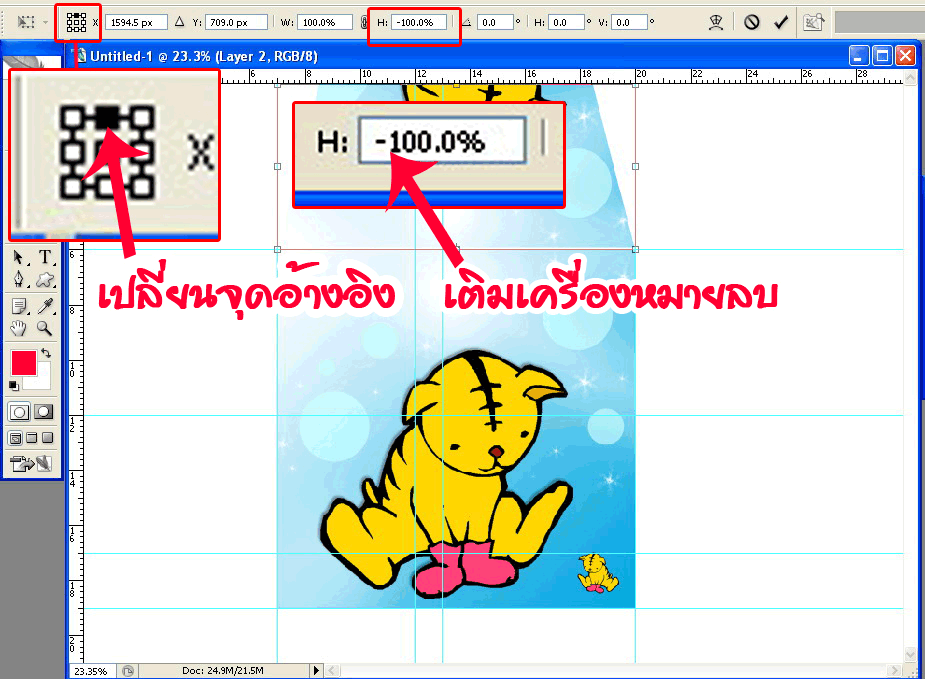
26.เลือก Layer 1 กด Shift+Ctrl ค้างไว้แล้วเลื่อนเมาท์ไปคลิกตรงช่องแสดงตัวอย่างหน้า Layer "ล่าง" เพื่อโหลด Selection กด Edit>Copy,Edit Paste จะได้ Layer 3
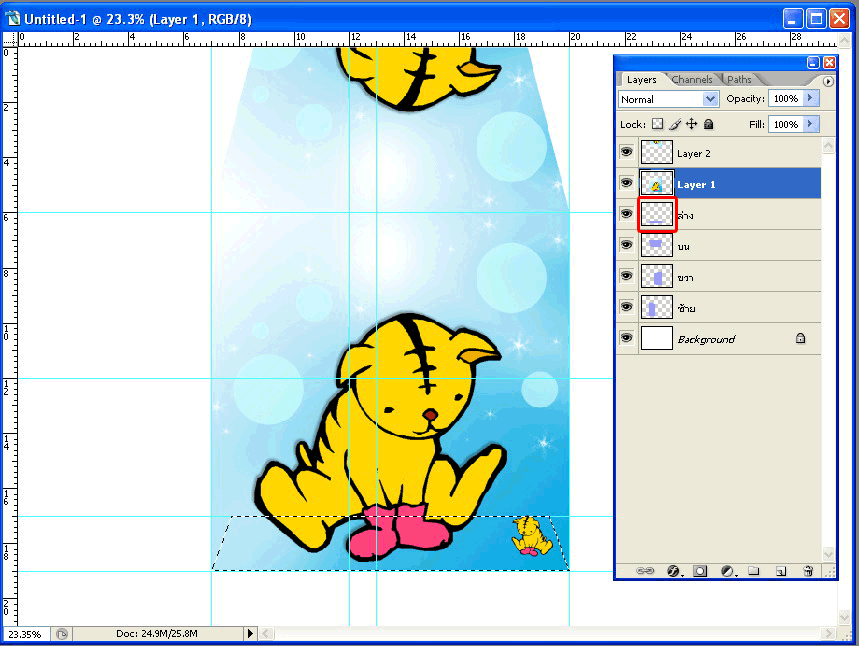
27.เลือก Layer 3 แล้วใช้คำสั่ง Edit>Free Transform แล้วตั้งค่าตามภาพ เสร็จแล้ว กดEnter (เป็นการพลิก Layer3 ให้ไปทางด้านล่าง)
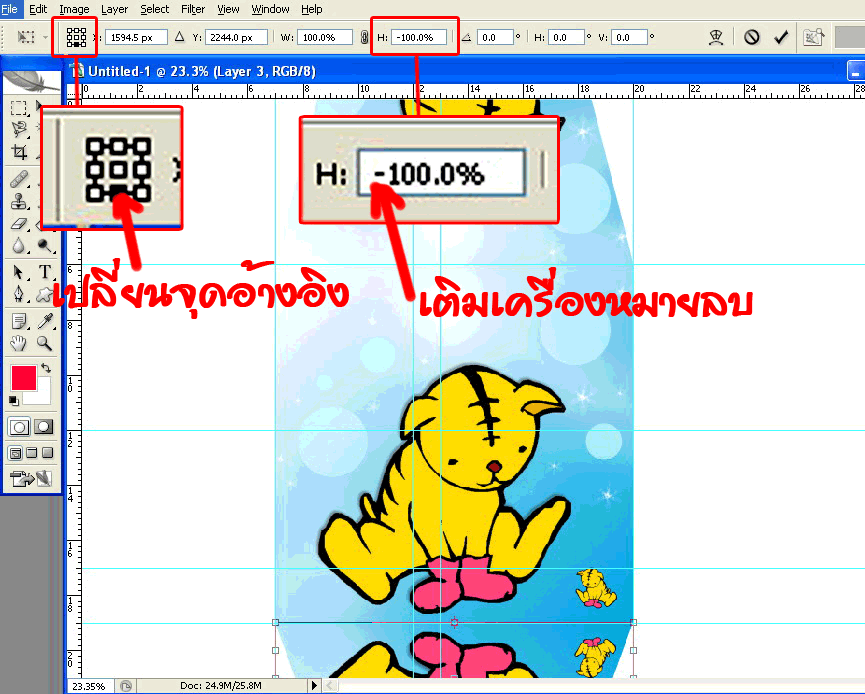
28.เลือก Layer 1 กด Shift+Ctrl ค้างไว้แล้วเลื่อนเมาท์ไปคลิกตรงช่องแสดงตัวอย่างหน้า Layer"ซ้าย" เพื่อโหลด Selection กด Edit>Copy,Edit Paste จะได้ Layer 4
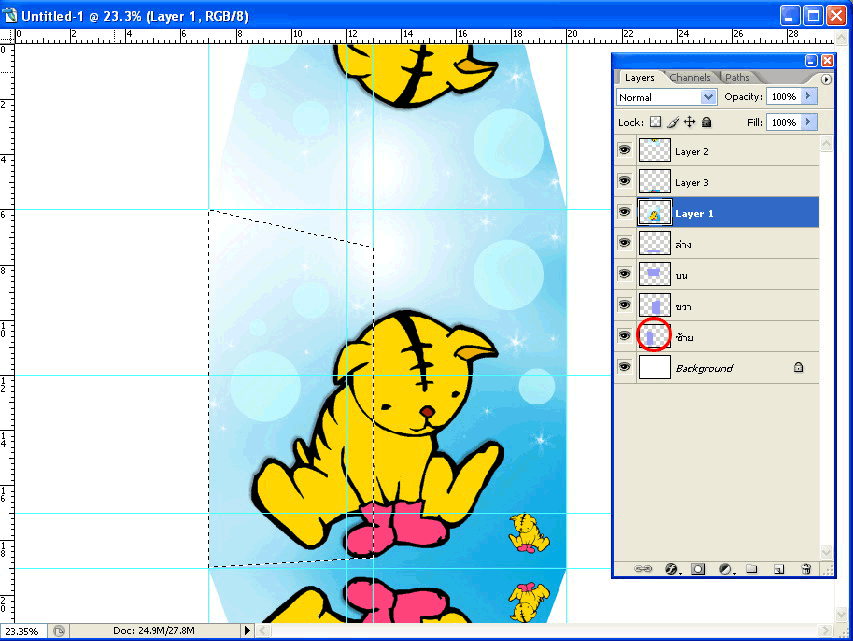
29.เลือก Layer 4 แล้วใช้คำสั่ง Edit>Free Transform แล้วตั้งค่าตามภาพ เสร็จแล้ว กดEnter (เป็นการพลิก Layer4 ให้ไปทางด้านซ้าย)
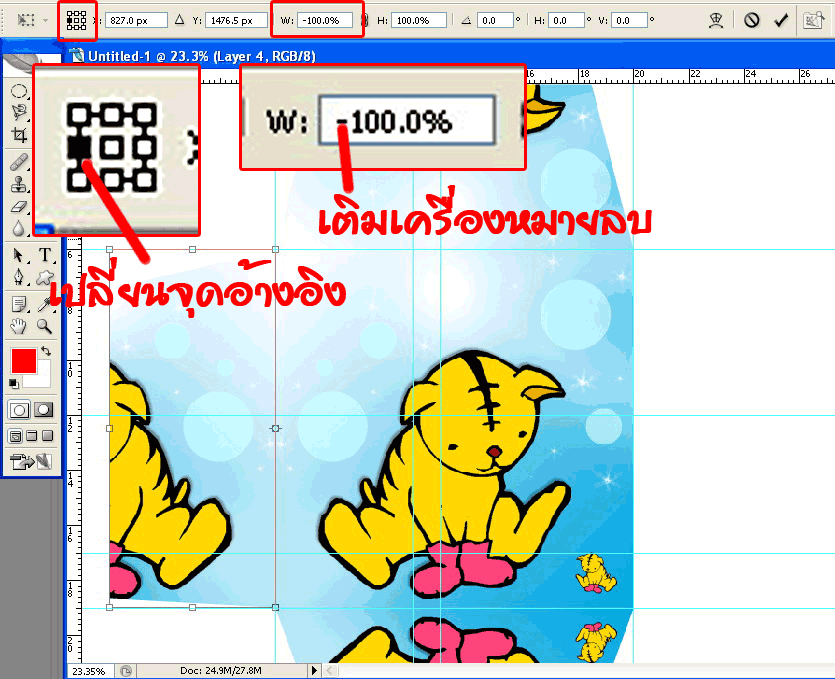
30.เลือก Layer 1 กด Shift+Ctrl ค้างไว้แล้วเลื่อนเมาท์ไปคลิกตรงช่องแสดงตัวอย่างหน้า Layer "ขวา" เพื่อโหลด Selection กด Edit>Copy,Edit Paste จะได้ Layer 5
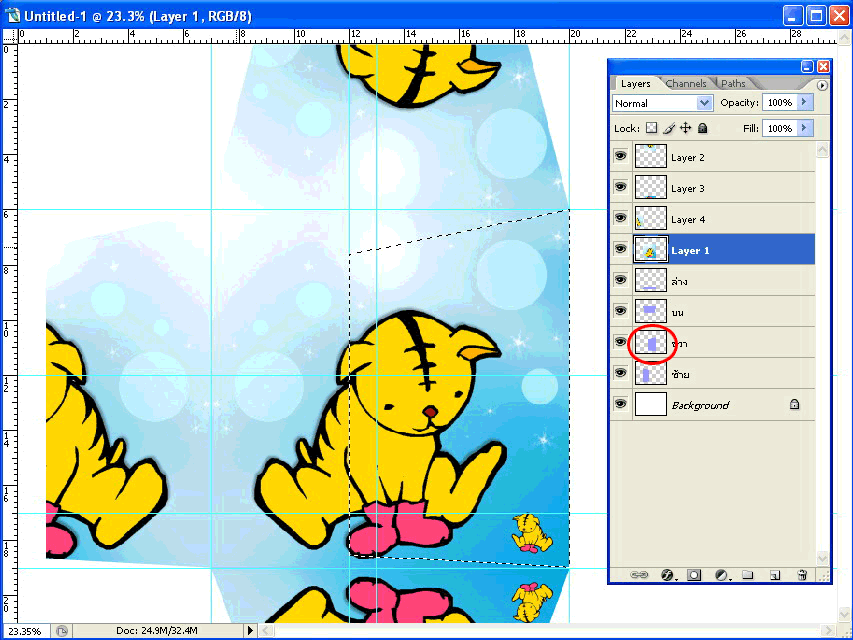
31.เลือก Layer 5 แล้วใช้คำสั่ง Edit>transform>Free Transform แล้วตั้งค่าตามภาพ เสร็จแล้ว กดEnter (เป็นการพลิก Layer 5 ให้ไปทางด้านขวา)
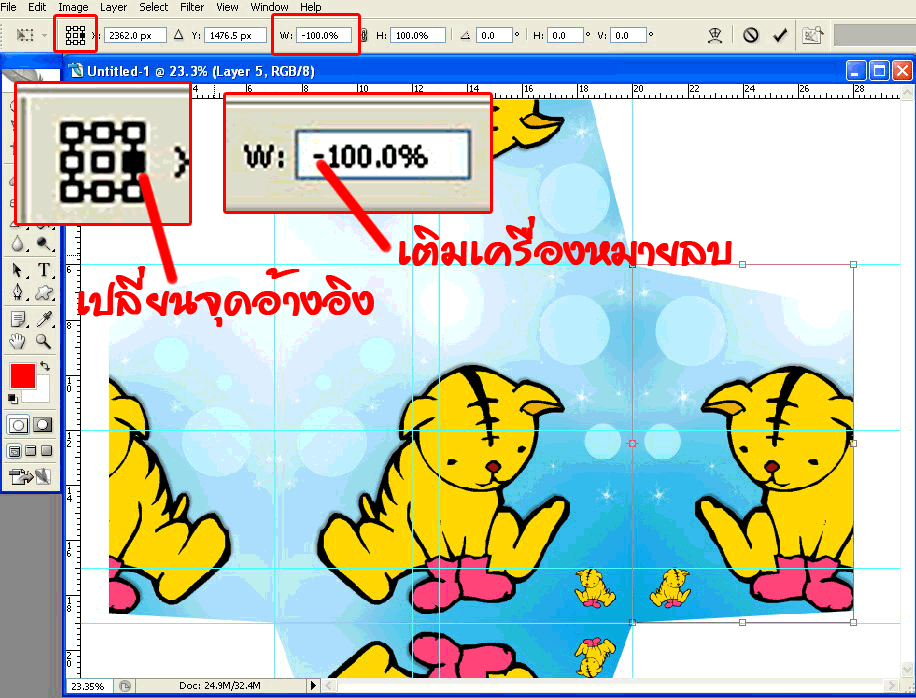
32.เปิดภาพ "หน้า.jpg " ขึ้นมา แล้วใช้เครื่องมือ Move tool ย้ายภาพ "หน้า.jpg " ไปวางที่ภาพซองซึ่งจะกลายเป็น Layer 6 เลื่อน Layer6 ไปไว้บนสุด จัดภาพให้ทับพอดี
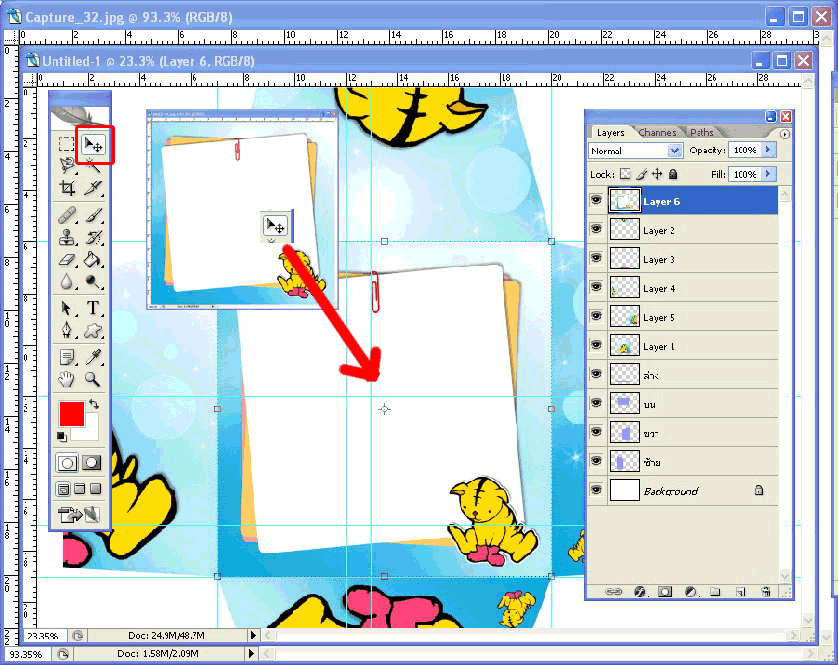
มาถึงตรงนี้ แนะนำให้บันทึกภาพเป็นไฟล์ psd. ไว้ครับ เพื่อจะสามารถแก้ไขเปลี่ยนแปลงได้ในภายหลัง
33. ปิดตา Layer background เลือกคำสั่ง Layer>Merge visible เพื่อรวมเลเยอร์ที่เหลือเข้าด้วยกัน
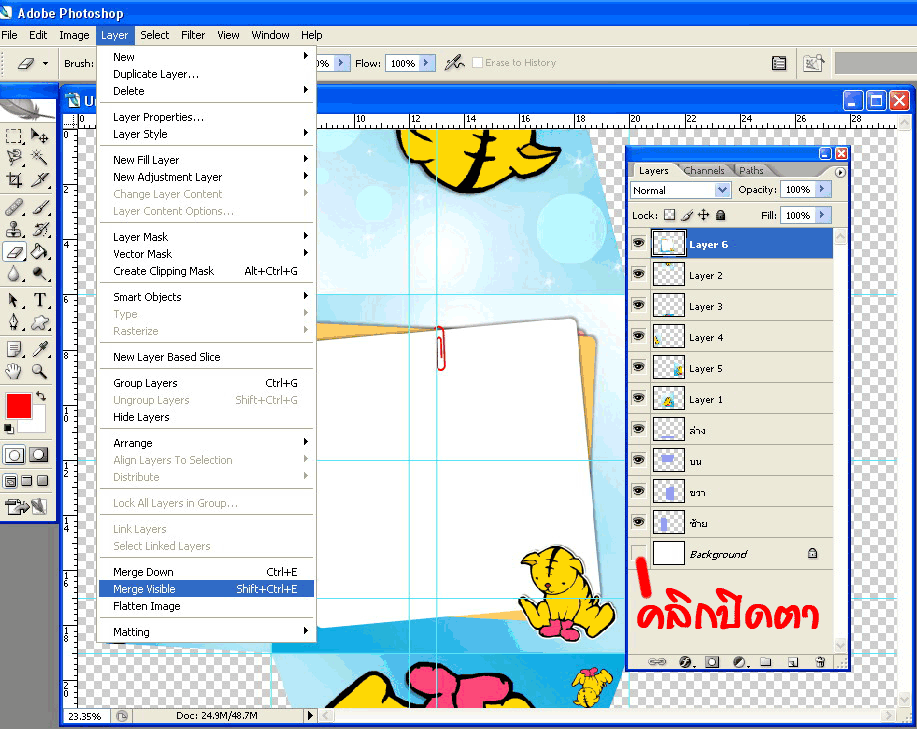
34. เปิดตา Layer Background ใหม่
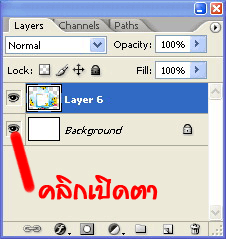
35.ถ้าแบบซองเป็นสีขาวจะไม่เห็นเส้นขอบสำหรับไว้ตัด
ให้เลือกเลเยอร์ภาพที่รวมแล้ว ใช้คำสั่ง Layer>Layer Style>Blending Options กำหนดค่าดังนี้แล้วกด Enter
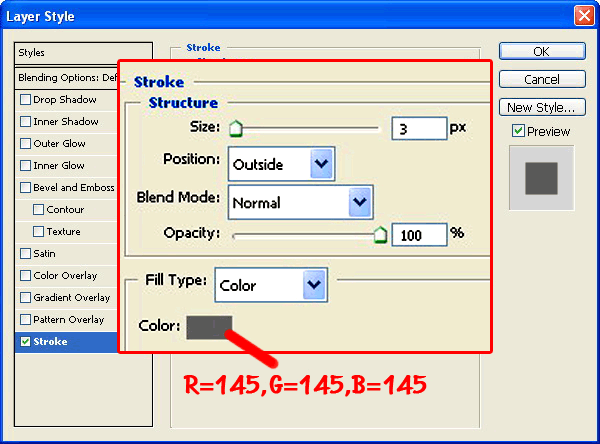
เสร็จแล้วยกเลิกเส้นไกด์ View>Show>เอาเครื่องหมายถูกหน้า Guide ออก นำภาพไปปริ้นท์ใส่กระดาษ A4 ตัดตามขอบ ทากาวแล้วนำไปใช้ได้เลย
เยอะมาก ไม่รู้หลายคนท้อใจหรือเปล่า ลองเอาไปทำดู แล้วอย่าลืมคอมเม็นต์นะครับ
| Create Date : 07 มีนาคม 2552 |
| Last Update : 30 ตุลาคม 2554 15:14:32 น. |
|
9 comments
|
| Counter : 5833 Pageviews. |
|
 |
|
|
โดย: Bear Family  วันที่: 10 มีนาคม 2552 เวลา:11:00:12 น. วันที่: 10 มีนาคม 2552 เวลา:11:00:12 น. |
|
|
|
โดย: เนตรสีดำ  วันที่: 28 มีนาคม 2552 เวลา:16:00:19 น. วันที่: 28 มีนาคม 2552 เวลา:16:00:19 น. |
|
|
|
| โดย: VirusLOVE IP: 124.120.18.239 วันที่: 3 กรกฎาคม 2552 เวลา:17:16:52 น. |
|
|
|
| โดย: Sala IP: 172.16.2.245, 202.129.12.194 วันที่: 10 ธันวาคม 2552 เวลา:13:45:42 น. |
|
|
|
| โดย: kan IP: 112.142.151.100 วันที่: 31 มกราคม 2553 เวลา:16:14:35 น. |
|
|
|
โดย: คุณหลง  วันที่: 5 กุมภาพันธ์ 2553 เวลา:20:58:42 น. วันที่: 5 กุมภาพันธ์ 2553 เวลา:20:58:42 น. |
|
|
|
| โดย: saxo IP: 203.144.144.164 วันที่: 6 มีนาคม 2553 เวลา:18:34:55 น. |
|
|
|
| โดย: แม่มดสาว IP: 118.172.214.142 วันที่: 3 ตุลาคม 2555 เวลา:14:16:25 น. |
|
|
|
|
|
|
 |
คุณหลง |
|
 |
|
|
Location :
นครสวรรค์ Thailand
[ดู Profile ทั้งหมด]
|
 ฝากข้อความหลังไมค์ ฝากข้อความหลังไมค์
 Rss Feed Rss Feed
 Smember Smember
 ผู้ติดตามบล็อก : 3 คน [?] ผู้ติดตามบล็อก : 3 คน [?]

|
ชื่อหลงครับ
หนุ่มตามฝันจากบ้านไกล
ตอนนี้ทำงานโรงงานอยู่แถบชานเมือง
หวังว่าสักวันหนึ่ง อนาคตจะดีกว่านี้
ไม่อยากเป็นลูกจ้างใครแล้ว
แต่ แต่ แต่
ตอนนี้ขอทำงานเก็บเงินก่อน ^^
|
|
|